
In diesem Tutorial zeigen wir Ihnen, wie Sie InvoicePlane auf Ubuntu 20.04 LTS installieren. Für diejenigen unter Ihnen, die es nicht wussten, InvoicePlane ist ein kostenlos nutzbares Rechnungsstellungs- und Kundenverwaltungs-Web Anwendung, die es fast jeder Person oder jedem Unternehmen ermöglicht, Rechnungen auf Abruf auszustellen. Sie wird von vielen Organisationen und Freiberuflern verwendet, um ihre Zahlungen und Rechnungen zu verwalten. Sie bietet benutzerdefinierte Vorlagen, Themen und andere Tools, mit denen Sie die Funktionalität erweitern können von InvoicePlane. Es unterstützt auch mehrere Sprachen und mehrere Zahlungsanbieter wie Paypal oder sogar Bitcoin über Coinbase.
Dieser Artikel geht davon aus, dass Sie zumindest über Grundkenntnisse in Linux verfügen, wissen, wie man die Shell verwendet, und vor allem, dass Sie Ihre Website auf Ihrem eigenen VPS hosten. Die Installation ist recht einfach und setzt Sie voraus im Root-Konto ausgeführt werden, wenn nicht, müssen Sie möglicherweise 'sudo hinzufügen ‘ zu den Befehlen, um Root-Rechte zu erhalten. Ich zeige Ihnen Schritt für Schritt die Installation des InvoicePlane auf Ubuntu 20.04 (Focal Fossa). Sie können denselben Anweisungen für Ubuntu 18.04, 16.04 und jede andere Debian-basierte Distribution wie Linux Mint folgen.
Voraussetzungen
- Ein Server, auf dem eines der folgenden Betriebssysteme ausgeführt wird:Ubuntu 20.04, 18.04 und jede andere Debian-basierte Distribution wie Linux Mint.
- Es wird empfohlen, dass Sie eine neue Betriebssysteminstallation verwenden, um potenziellen Problemen vorzubeugen.
- SSH-Zugriff auf den Server (oder öffnen Sie einfach das Terminal, wenn Sie sich auf einem Desktop befinden).
- Ein
Nicht-Root-Sudo-Benutzeroder Zugriff auf denRoot-Benutzer. Wir empfehlen, alsNicht-Root-Sudo-Benutzerzu agieren , Sie können jedoch Ihr System beschädigen, wenn Sie als Root nicht aufpassen.
InvoicePlane auf Ubuntu 20.04 LTS Focal Fossa installieren
Schritt 1. Stellen Sie zunächst sicher, dass alle Ihre Systempakete auf dem neuesten Stand sind, indem Sie den folgenden apt ausführen Befehle im Terminal.
sudo apt update sudo apt upgrade
Schritt 2. Installation des LAMP-Stacks.
Ein Ubuntu 20.04 LAMP-Server ist erforderlich. Wenn Sie LAMP nicht installiert haben, können Sie unserer Anleitung hier folgen.
Schritt 3. Installieren von InvoicePlane auf Ubuntu 20.04.
Standardmäßig ist InvoicePlane nicht im Basis-Repository von Ubuntu 20.04 verfügbar. Jetzt laden wir die neueste Version von InvoicePlane mit dem folgenden Befehl herunter:
wget -c -O v1.5.11.zip https://invoiceplane.com/download/v1.5.11
Extrahieren Sie als Nächstes die heruntergeladene Datei:
mkdir /var/www/html/invoiceplane unzip v1.5.11.zip -d /var/www/html/invoiceplane
Wechseln Sie dann das Verzeichnis und bearbeiten Sie die ipconfig.php Datei mit dem folgenden Befehl:
cd /var/www/html/invoiceplane cp ipconfig.php.example ipconfig.php cp htaccess .htaccess nano ipconfig.php
Fügen Sie die folgende Datei hinzu:
IP_URL=http://invoice.your-domian.com DB_HOSTNAME=localhost DB_USERNAME=invplane DB_PASSWORD=password DB_DATABASE=invplanedb DB_PORT=3306
Wir müssen einige Ordnerberechtigungen ändern:
chown -R www-data:www-data /var/www/html/invoiceplane/ chmod -R 755 /var/www/html/invoiceplane/
Schritt 4. MariaDB konfigurieren.
Standardmäßig ist MariaDB nicht gehärtet. Sie können MariaDB mit mysql_secure_installation sichern Skript. Sie sollten jeden Schritt sorgfältig lesen und befolgen, der ein Root-Passwort festlegt, anonyme Benutzer entfernt, Remote-Root-Login verbietet und die Testdatenbank und den Zugriff auf die sichere MariaDB entfernt:
mysql_secure_installation
Konfiguriere es so:
- Set root password? [Y/n] y - Remove anonymous users? [Y/n] y - Disallow root login remotely? [Y/n] y - Remove test database and access to it? [Y/n] y - Reload privilege tables now? [Y/n] y
Als Nächstes müssen wir uns bei der MariaDB-Konsole anmelden und eine Datenbank für InvoicePlane erstellen. Führen Sie den folgenden Befehl aus:
mysql -u root -p
Dadurch werden Sie zur Eingabe eines Passworts aufgefordert, geben Sie also Ihr MariaDB-Root-Passwort ein und drücken Sie die Eingabetaste. Sobald Sie sich bei Ihrem Datenbankserver angemeldet haben, müssen Sie eine Datenbank für erstellen InvoicePlane-Installation:
MariaDB [(none)]> CREATE DATABASE invplanedb; MariaDB [(none)]> CREATE USER 'invplane'@'localhost' IDENTIFIED BY 'your-strong-password'; MariaDB [(none)]> GRANT ALL PRIVILEGES ON invplanedb.* TO 'invplane'@'localhost'; MariaDB [(none)]> FLUSH PRIVILEGES; MariaDB [(none)]> EXIT
Schritt 5. Apache konfigurieren.
Jetzt erstellen wir eine neue virtuelle Host-Anweisung in Apache. Erstellen Sie beispielsweise eine neue Apache-Konfigurationsdatei mit dem Namen „invoiceplane.conf ’ auf Ihrem virtuellen Server:
nano /etc/apache2/sites-available/invoiceplane.conf
Fügen Sie die folgenden Zeilen hinzu:
<VirtualHost *:80>
ServerAdmin [email protected]
DocumentRoot /var/www/html/invoiceplane
ServerName invoice.your-domain.com
<Directory /var/www/html/invoiceplane/>
Options +FollowSymlinks
AllowOverride All
Require all granted
</Directory>
ErrorLog ${APACHE_LOG_DIR}/error.log
CustomLog ${APACHE_LOG_DIR}/access.log combined
</VirtualHost> Jetzt können wir den Apache-Webserver neu starten, damit die Änderungen wirksam werden:
sudo a2ensite invoiceplane.conf sudo a2enmod rewrite sudo systemctl restart apache2
Schritt 6. Richten Sie HTTPS ein.
Wir sollten eine sichere HTTPS-Verbindung auf InvoicePlane aktivieren. Wir können ein kostenloses TLS-Zertifikat von Let's Encrypt erhalten. Installieren Sie den Let's Encrypt-Client (certbot) aus dem Ubuntu 20.04-Repository:
sudo apt install certbot python3-certbot-apache
Führen Sie als Nächstes den folgenden Befehl aus, um ein kostenloses TLS-Zertifikat mit dem Apache-Plugin zu erhalten:
certbot --apache -d invoice.your-domian.com
Sie werden aufgefordert, Ihre E-Mail-Adresse anzugeben und die Nutzungsbedingungen zu akzeptieren:
Enabled Apache rewrite module Redirecting vhost in /etc/apache2/sites-enabled/invoice.conf to ssl vhost in /etc/apache2/sites-available/invoice-le-ssl.conf - - - - - - - - - - - - - - - - - - - - - - - - - - - - - - - - - - - - - - - - Congratulations! You have successfully enabled https://invoice.your-domain.com You should test your configuration at: https://www.ssllabs.com/ssltest/analyze.html?d=invoice.your-domain.com - - - - - - - - - - - - - - - - - - - - - - - - - - - - - - - - - - - - - - - - IMPORTANT NOTES: - Congratulations! Your certificate and chain have been saved at: /etc/letsencrypt/live/invoice.your-domain.com/fullchain.pem Your key file has been saved at: /etc/letsencrypt/live/invoice.your-domain.com/privkey.pem Your cert will expire on 2022-04-23. To obtain a new or tweaked version of this certificate in the future, simply run certbot again with the "certonly" option. To non-interactively renew *all* of your certificates, run "certbot renew" - If you like Certbot, please consider supporting our work by: Donating to ISRG / Let's Encrypt: https://letsencrypt.org/donate Donating to EFF: https://eff.org/donate-le
Wenn der Test erfolgreich ist, laden Sie Apache neu, damit die Änderung wirksam wird:
sudo apache2ctl -t sudo systemctl reload apache2
Schritt 7. Zugriff auf die InvoicePlane-Weboberfläche.
Öffnen Sie nach erfolgreicher Installation Ihren Webbrowser und greifen Sie über die URL https://invoice.your-domain.com . Sie sollten die folgende Seite sehen:
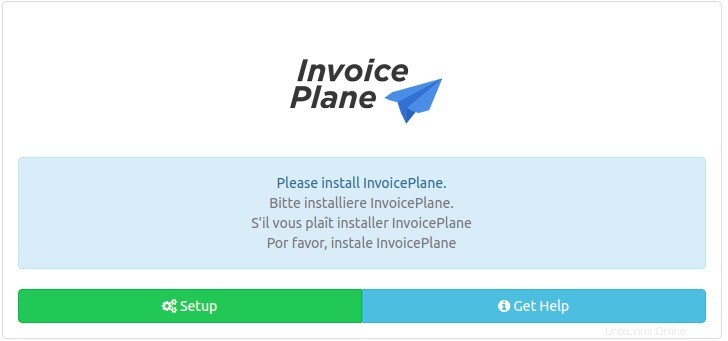
Herzlichen Glückwunsch! Sie haben InvoicePlane erfolgreich installiert. Vielen Dank, dass Sie dieses Tutorial zur Installation von InvoicePlane auf dem Ubuntu 20.04 LTS Focal Fossa-System verwendet haben. Für zusätzliche Hilfe oder nützliche Informationen empfehlen wir Ihnen, die offizielle InvoicePlane-Website zu besuchen .